2023-07-09 437
注:不同的型号BIOS会有所不同,以下例举了三种BIOS,大家可以根据自己的BIOS进行设置。
BIOS设置方法一:
电脑重启或开机,也就是在显示Dell或Alienware logo时,连续按F2进入Bios,按键盘方向键,切换到Advanced选项卡,移动并回车(Enter)选择SupportAssist System Resolution项;
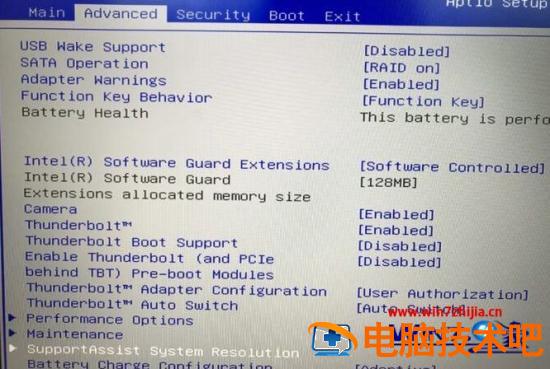
回车(Enter),将SupportAssist OS Recovery改成Enabled,然后按F10,选择Yes,退出并保存Bios设置;

电脑重启或开机,也就是在显示Dell或Alienware logo时,连续按F12进入引导菜单,SupportAssist OS Recovery 选项应该就出现了。
BIOS设置方法二:
电脑重启或开机,也就是在显示Dell或Alienware logo时,连续按F2进入Bios,展开SupportAssist System Resolution,点击SupportAssist OS Recovery;
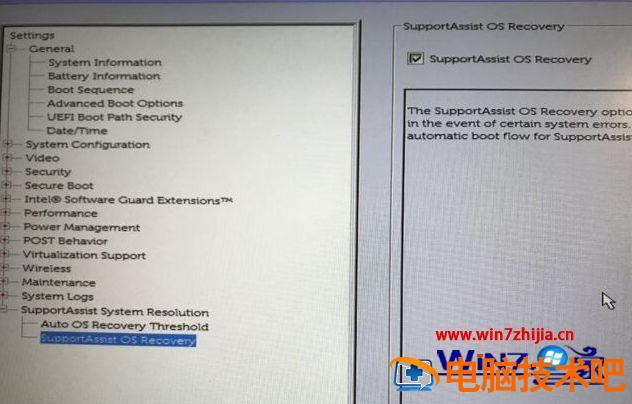
勾选右侧的复选框,点击底部的Apply按钮,点击弹窗的 OK 按钮保存设置;
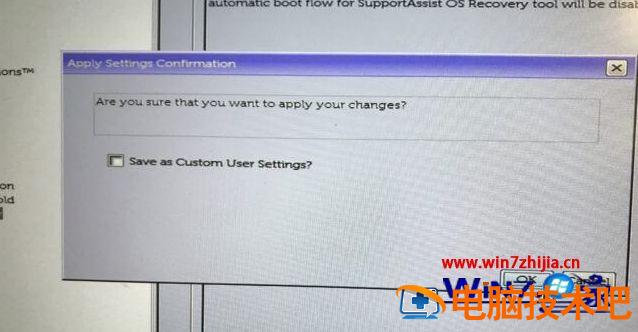
最后,点击底部的Exit退出Bios,电脑重启过程中连续按F12进入引导菜单,SupportAssist OS Recovery 选项应该就出现了。
BIOS设置方法三(最新版BIOS):
部分灵越和 XPS 机型已经搭载新版本Bios,可以通过以下操作开启 Support Assist OS Recovery 选项;
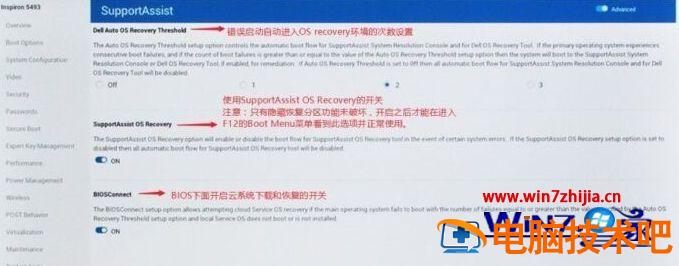
上面给大家介绍的便是戴尔DELL笔记本怎样找回Recovery引导菜单的详细步骤,有需要的用户们可以按照上面的方法来进行找回吧。
原文链接:https://000nw.com/9471.html
=========================================
https://000nw.com/ 为 “电脑技术吧” 唯一官方服务平台,请勿相信其他任何渠道。
系统教程 2023-07-23
电脑技术 2023-07-23
应用技巧 2023-07-23
系统教程 2023-07-23
系统教程 2023-07-23
软件办公 2023-07-11
软件办公 2023-07-11
软件办公 2023-07-12
软件办公 2023-07-12
软件办公 2023-07-12
扫码二维码
获取最新动态
